-
雨林木风的win10 64 ghost系统安装教程
- 2016-11-12 14:00:40 来源:windows10系统之家 作者:爱win10
相信网友们都对雨林木风的win10 64 ghost系统不陌生,毕竟现在最火的系统就是雨林木风的win10 64 ghost系统了。相信非常多的网友都想要下载安装使用雨林木风的win10 64 ghost吧?那windows之家小编就来帮助大家,下面就是雨林木风的win10 64 ghost系统安装教程。
1、 在windows7之家下载的系统一般都是为ISO镜像格式。此时,我们需要对下载下来的Win10系统镜像进行解压。鼠标右键点击镜像文件,在弹出的右键菜单栏选择“解压到Win10_Luobo_x86CJ_2016_03b29999”,这样,系统文件就会解压到当前系统镜像所在盘内。
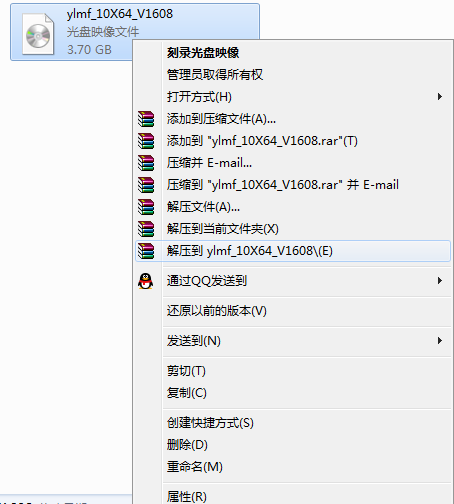
雨林木风的win10 64 ghost系统安装教程图一
2、 当Win10镜像文件解压完成后,会生成一个相应的雨林木风Win10 64位系统文件夹。
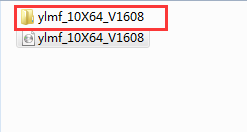
雨林木风的win10 64 ghost系统安装教程图二
3、 现在我们打开文件夹,找到里面的“硬盘安装”程序,点击即可安装。
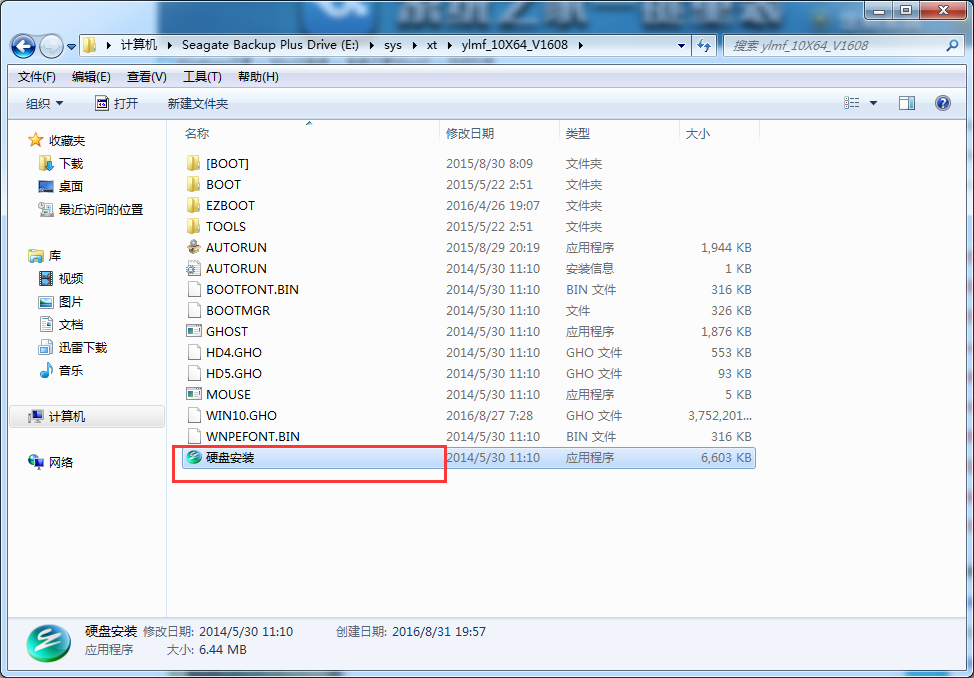
雨林木风的win10 64 ghost系统安装教程图三
注:这里,我们也可以点击“AUTORUN”应用程序进行安装,如果你下载的镜像里面有这个程序。
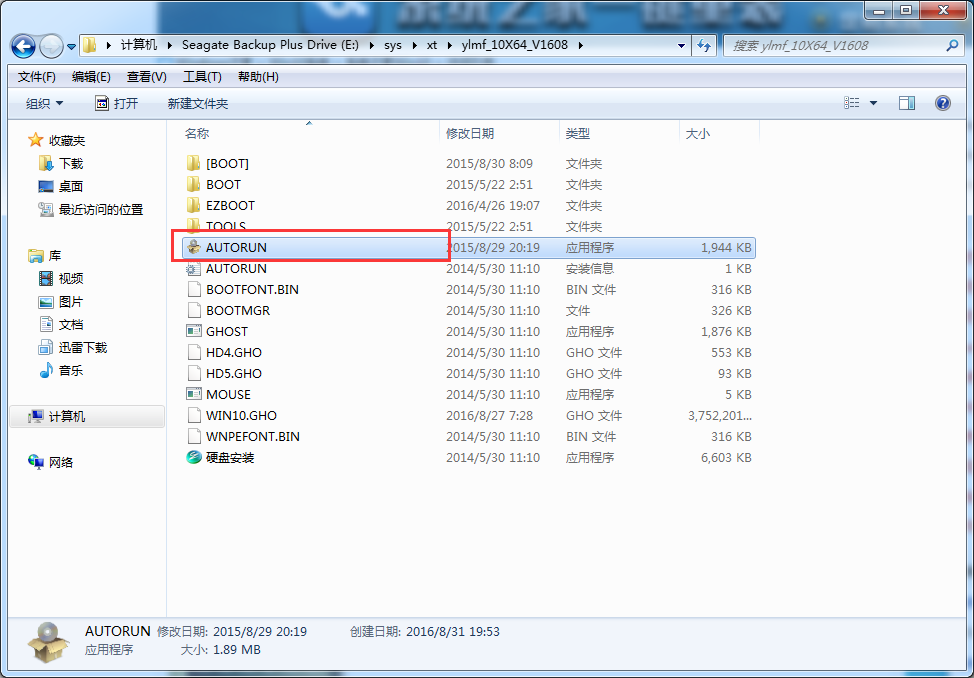
雨林木风的win10 64 ghost系统安装教程图四
点击“AUTORUN”,则会出现雨林木风Win10安装界面,大家选择“安装 Win10 SP1 装机版到C盘”即可。
PS,如果你下载的不是都没有“硬盘安装”或“AUTORUN”,但是能看到“setup”应用程序,也是一样安装Win10系统的。
4、 对于以上的操作,点击后都是会出现一个“OneKey Ghost”窗口,查看GHO WIM ISO映像路径是否正确,一般在该窗口打开的过程中,会自动识别对应的GHO镜像文件,或者可以通过“打开”按钮来更改要安装的镜像文件→选择系统要存放的磁盘。接着确认下要安装(还原)雨林木风Win10 64位系统的位置,点击确定。
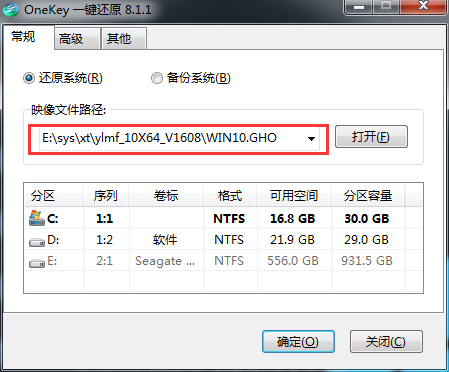
雨林木风的win10 64 ghost系统安装教程图五
5、 然后在出现的提示界面上,选择“是”,那么就会立即开始计算机重启进行还原。如下图所示:
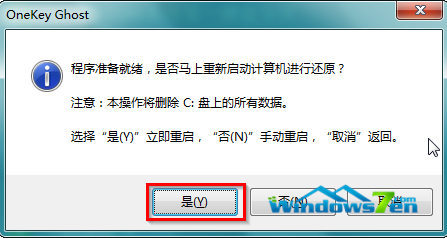
雨林木风的win10 64 ghost系统安装教程图六
6、 重启后,那么就会进入的是系统还原,大家能看通过查看还原进度条来查看还原进度。
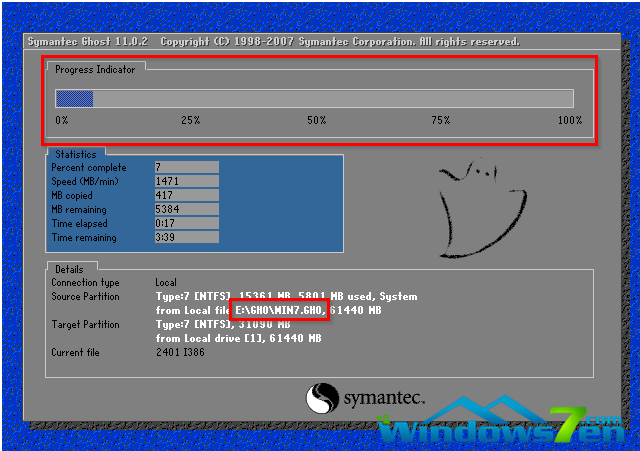
雨林木风的win10 64 ghost系统安装教程图七
7、 当进度条跑到100%,还原完成后,那么系统就会自动进入全自动安装了。这时就期待下我们的雨林木风Win10装机版快速安装好吧。
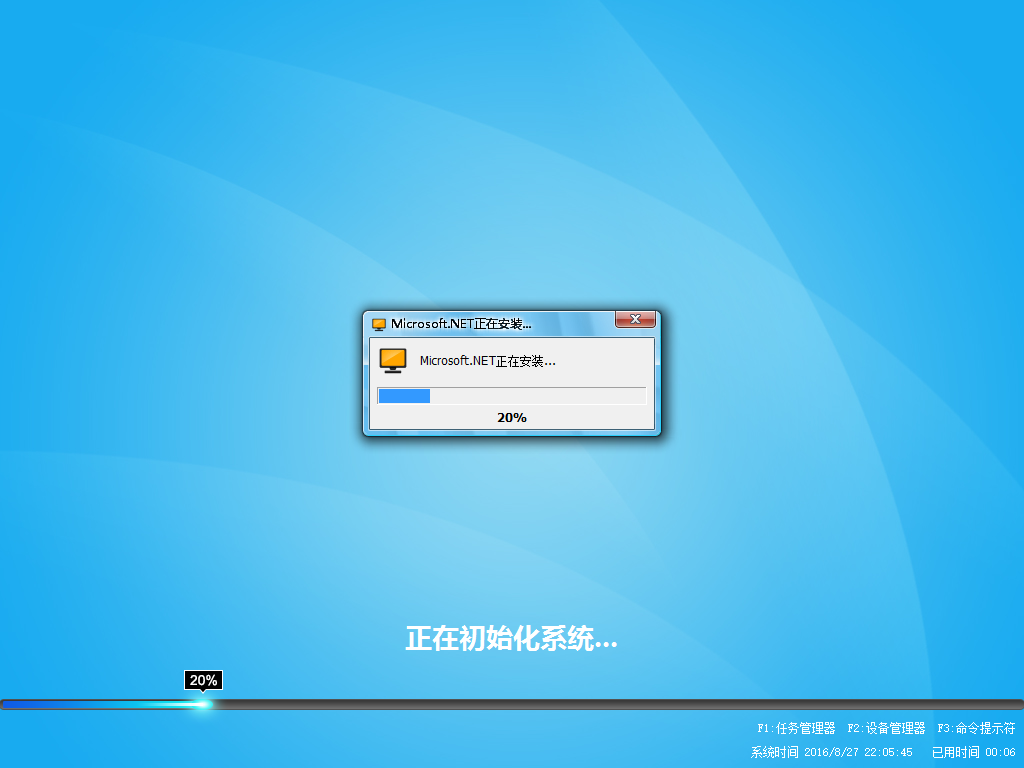
雨林木风的win10 64 ghost系统安装教程图八
8、 这个雨林木风Win10系统在安装过程中,程序会自动安装识别的,大家不要再担心不知要去哪里找相应的硬件驱动了。
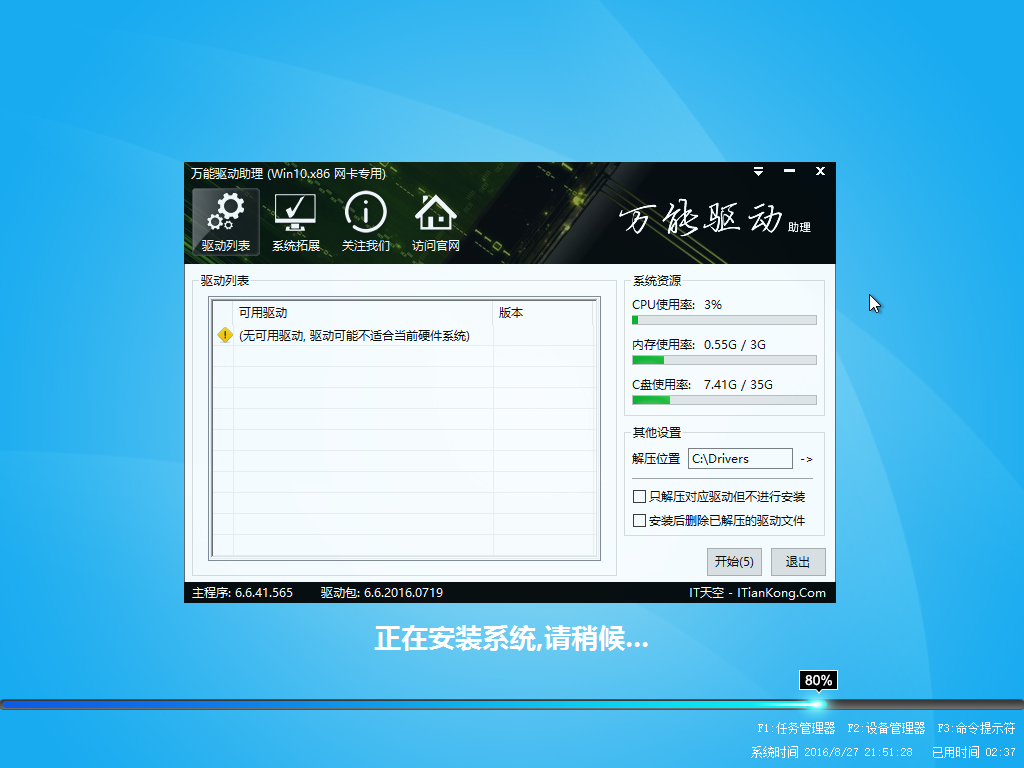
雨林木风的win10 64 ghost系统安装教程图九
9、 最终安装好的雨林木风Win10 ghost系统画面如下,win10系统下载安装就是这么简单。
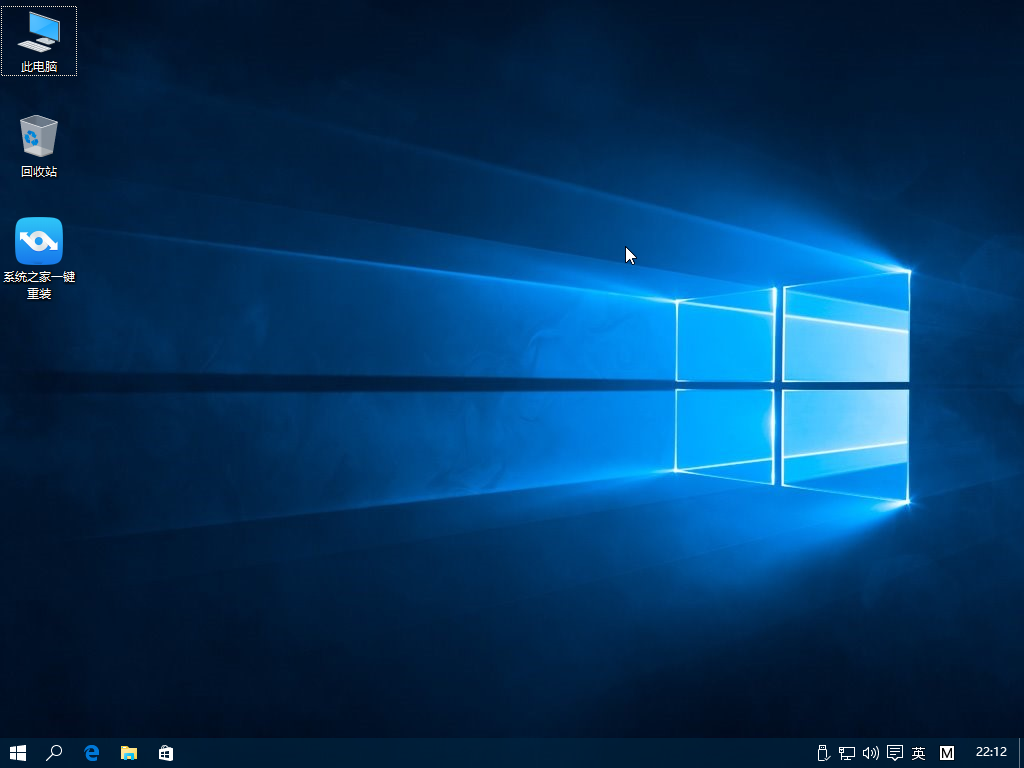
雨林木风的win10 64 ghost系统安装教程图十
以上的全部内容就是windows之家小编为网友们带来的雨林木风的win10 64 ghost系统安装教程了,相信聪明机智的网友们在雨林木风的win10 64 ghost系统安装教程的帮助下,肯定都可以顺利,完美的安装雨林木风的win10 64 ghost系统。安装完系统记得备份。
猜您喜欢
- 在Win10预览版中Win8.1网络列表怎么找..2015-05-26
- 雨林木风系统安装教程2020-07-31
- icesword 打开方法_icesword使用方法..2017-06-27
- 小马极速一键重装系统教程..2017-01-26
- 小白一键重装Ghost win7系统方法..2017-05-17
- 小编告诉你电脑开机后不显示桌面..2017-08-19
相关推荐
- 详解windows7系统未被激活怎么处理.. 2023-04-21
- Ghost win64推荐下载 2016-11-28
- 如何添加打印机,小编告诉你如何添加打.. 2018-06-04
- 小编告诉你解决应用程序无法正常启动(.. 2018-10-29
- 制作系统u盘制作教程 2016-12-08
- 雨林木风ghost win10 32装机版最新下.. 2017-04-30





 系统之家一键重装
系统之家一键重装
 小白重装win10
小白重装win10
 最新电脑公司 Ghost Win7 32位旗舰版 V201401
最新电脑公司 Ghost Win7 32位旗舰版 V201401 系统天地 ghost win7 64位精简最新版 v2023.04
系统天地 ghost win7 64位精简最新版 v2023.04 NPClient.dll
NPClient.dll  技术员联盟win7永久功能版64位v2023.04
技术员联盟win7永久功能版64位v2023.04 雨林木风win10系统下载64位专业版v201806
雨林木风win10系统下载64位专业版v201806 小智双核浏览器 v6.0.2.20官方版
小智双核浏览器 v6.0.2.20官方版 系统之家win1
系统之家win1 大白菜 Ghost
大白菜 Ghost 深度技术winX
深度技术winX 模拟屏幕浏览
模拟屏幕浏览 雨林木风win1
雨林木风win1 深度技术ghos
深度技术ghos IceCat(冰猫
IceCat(冰猫 系统之家win1
系统之家win1 Everything v
Everything v 系统之家ghos
系统之家ghos 阿里云浏览器
阿里云浏览器 粤公网安备 44130202001061号
粤公网安备 44130202001061号